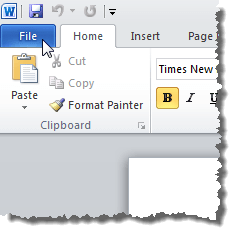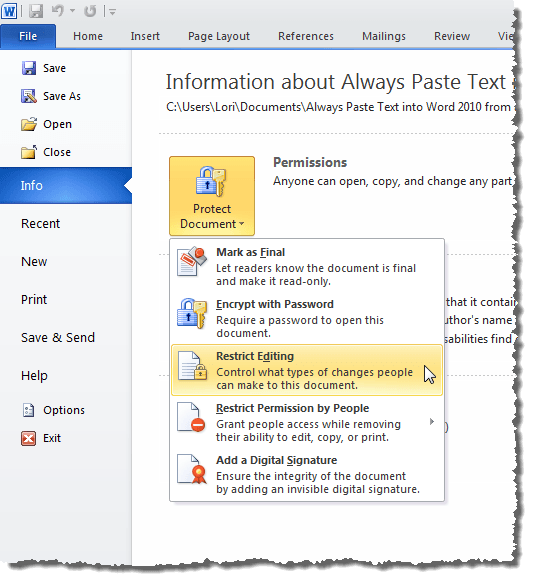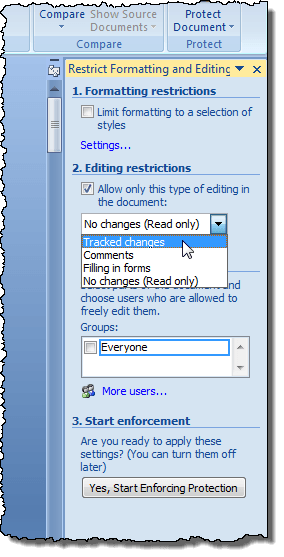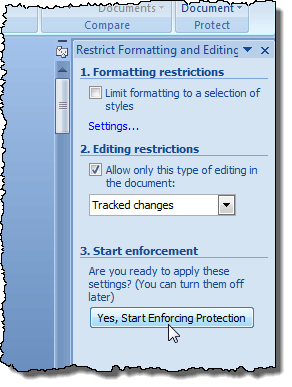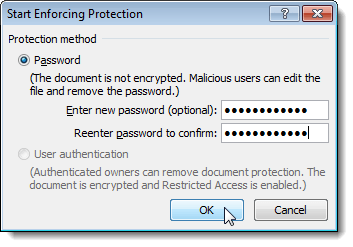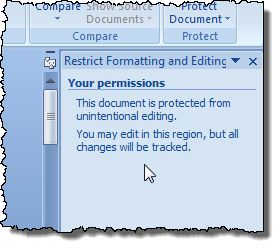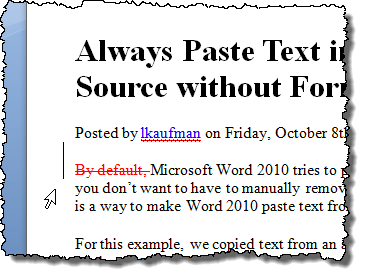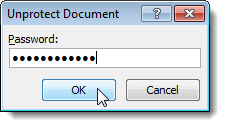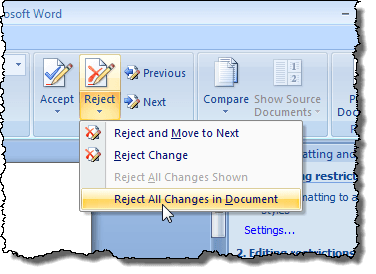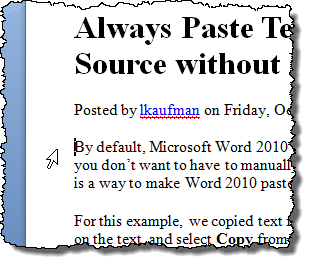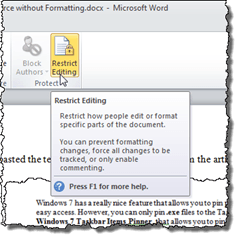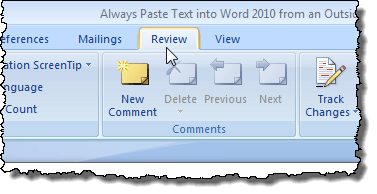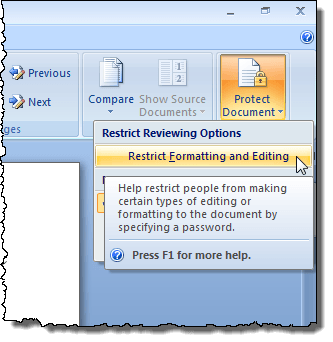O Word permite controlar os tipos de alterações que outras pessoas fazem nos documentos que você distribui eletronicamente. Você pode acompanhar facilmente todas as alterações feitas no documento. Qualquer texto que tenha sido alterado é exibido em vermelho. O procedimento para restringir a edição em um documento do Word é um pouco diferente, dependendo se você está usando uma versão mais nova ou mais antiga do Word.
Word 2010 a 2016
Para restringir a edição em um Documento do Word, clique na guia Arquivo.
Na guia Arquivo, clique em o botão Proteger documentoe selecionar a opção Restringir edição.
O
Para aplicar as restrições de edição escolhidas, clique no botão Sim, Iniciar proteção obrigatória.
Uma caixa de diálogo é exibida solicitando uma senha de opção. Se você aplicar uma senha ao documento restrito, essa senha será necessária para remover as restrições. Digite uma senha, se desejar, na caixa de edição Digite a nova senha e novamente na caixa Redigite a senha para confirmar. Clique em OK.
NOTA:Se você não quiser aplicar uma senha ao documento, clique em OKsem inserindo uma senha. As restrições ainda serão aplicadas ao documento. Entretanto, esteja avisado que qualquer um pode remover as restrições do documento.
As restrições foram aplicadas ao documento.
Todas as alterações feitas neste documento agora serão rastreadas e exibidas em vermelho.
Para remover as restrições do documento atual, acesse o painel Formatação e edição restritasconforme mencionado anteriormente nesta seção e clique no botão Parar proteçãona parte inferior o painel.
7
Se você aplicou uma senha ao documento restrito, digite sua senha quando solicitado e clique em OK.
OBSERVAÇÃO:Quando você interrompe a proteção em um documento, as alterações que foram rastreadas permanecem rastreadas até você aceitá-los ou rejeitá-los. O uso completo do recurso de alterações de rastreamento está além do escopo deste post. Para esta postagem, mostraremos como rejeitar todas as alterações para que você possa retornar seu documento ao estado original.
Para rejeitar todas as alterações rastreadas em seu documento, clique na guia Revisar(se ainda não estiver ativa) e clique no botão Rejeitarno Alterações seção. Selecione Rejeitar todas as alterações no documentono menu suspenso.
Todas as alterações no documento são revertidas e o documento é retornado ao seu estado original.
Para ocultar ou exibir o painel Restringir formatação e edição, clique em na guia Revisare clicar no botão Restringir edição.
No entanto, ocultar e mostrar o painel Restringir formatação e ediçãoé feito de forma diferente no Word 2007. Para ocultar o painel Restringir formatação e edição, clique na guia Revisar, clique em o botão Proteger documentoe selecionar Restringir formatação e ediçãono menu suspenso novamente.
Em todas as versões do Word, se você optar por permitir que os usuários insiram comentários no documento, você pode especificar quais usuários têm permissão para fazer comentários em quais partes do documento. Além disso, se você optar por não permitir que nenhuma alteração seja feita no documento, poderá especificar quais usuários não têm permissão para fazer alterações.
Word 2007
Para restringir a edição em um documento Documento do Word 2007, clique na guia Revisarna barra de opções.
Clique no Proteger documento no canto direito da guia Revisar. Selecione Restringir formatação e ediçãono menu suspenso para que haja uma marca de seleção ao lado da opção.
É importante notar que esse recurso fornece segurança básica para o seu documento e pode ser facilmente contornado por alguém que é tecnicamente experiente. É um pouco mais difícil de fazer nas versões mais recentes do Word, mas ainda é possível, então lembre-se disso. Aproveite!